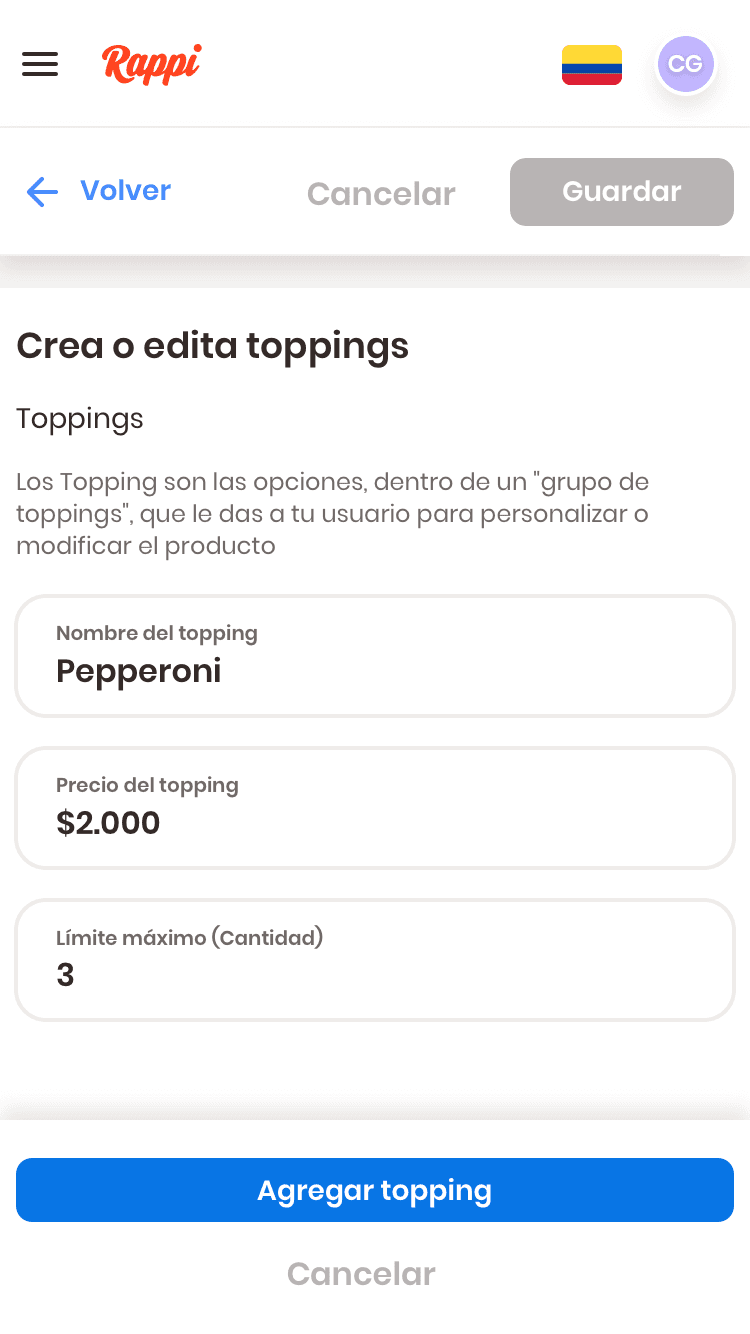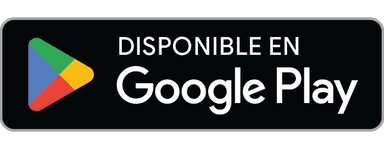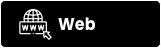Optimiza tu menú digital en Rappi
Tu menú es tu carta de presentación a los
clientes. ¡Asegúrate de estar causando el
mayor impacto!
Registra tu restaurante
¿Ya comenzaste tu registro?
continúa aquí.
¿Qué influye en la compra de un plato?

Fotos de buena calidad
Una foto atractiva duplica la probabilidad de compra.

Platos disponibles
Tener la mayor cantidad de platos disponibles mejora la experiencia de tu cliente.

Descripciones
La descripción de tus platos debe ser lo más detallada posible.

Platos personalizables
Permite a tu cliente agregar toppings y acompañamientos a cada uno de sus platos. Así, aumentas el ticket promedio de la compra.

Precios
Los precios deben ser iguales a los de tu tienda física para que el cliente tenga la mejor experiencia.
Verifica que tu
menú esté completo
Con fotos, nombres y descripciones.

Nombre
Asegúrate de que los clientes entiendan tu producto con solo leer el título.

Descripción
Asegúrate de que todos tus productos o platos cuenten con una descripción detallada.

Fotos
Garantiza que todos tus platos tengan fotografías de alta calidad.
¿Cómo gestionar tu menú digital?
Puedes gestionar tu menú desde RappiAliados, desde la App y el Portal de Partners.
1. Inicia la Búsqueda
Inicia con la búsqueda del corredor del producto que deseas cambiar (Rappi Promo, Desayunos, Sopas, Ensaladas) y aquí podras modificar el producto y Toppings correspondientes
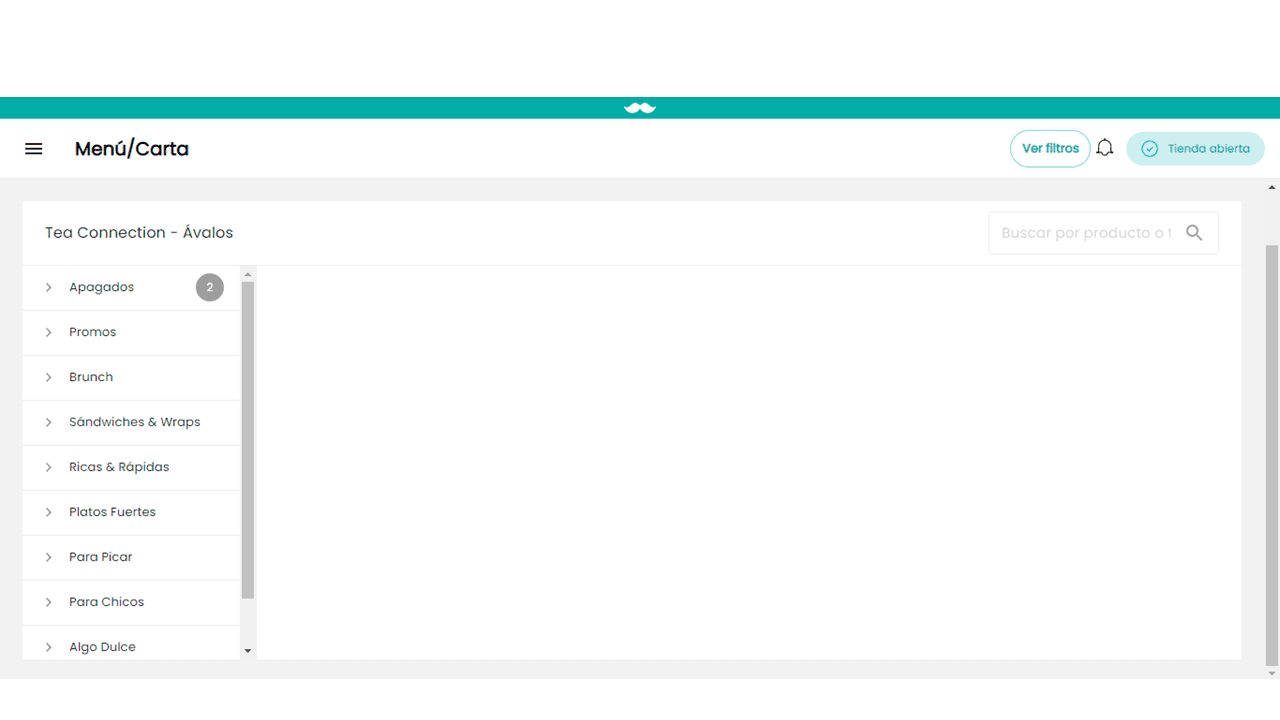
2. Los productos se encuentran dentro de cada corredor, y puedes ver los toppings en cada uno de los productos.
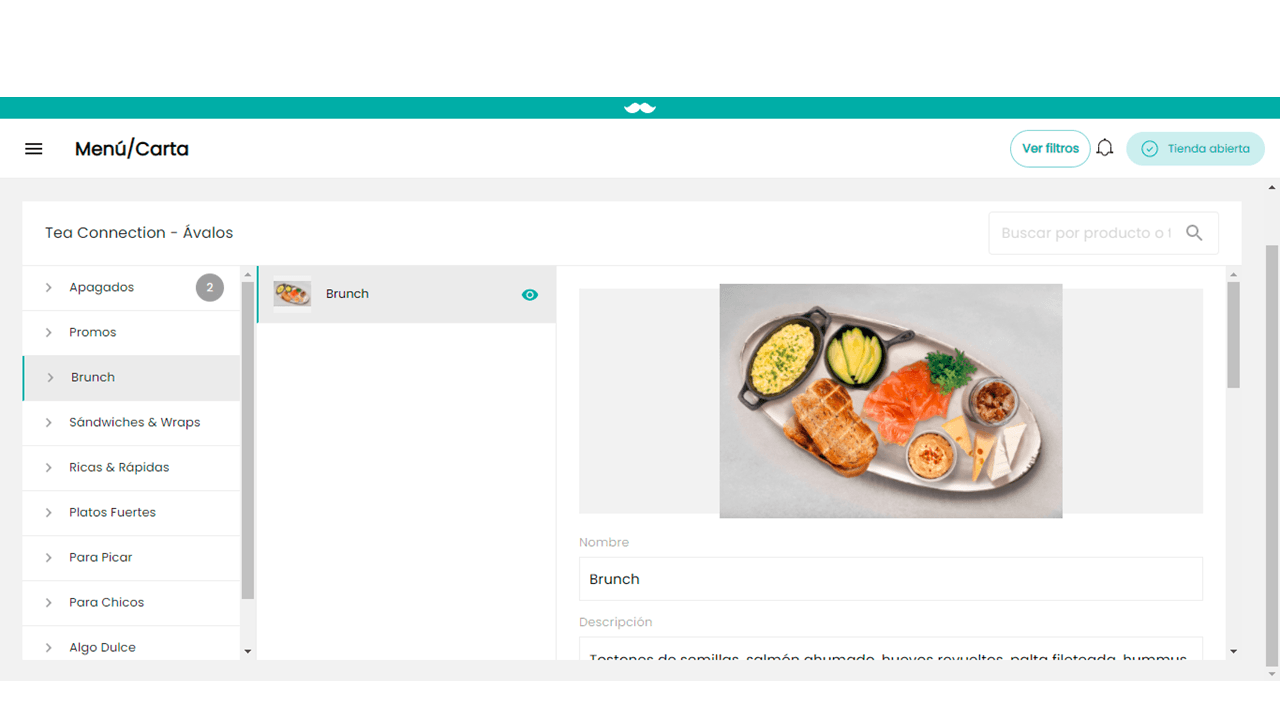
3. Activar y Desactivar Productos o Toppings
Aquí podrás activar y desactivar productos o toppings, ya sea por un día o una semana. Para mayor información puedes
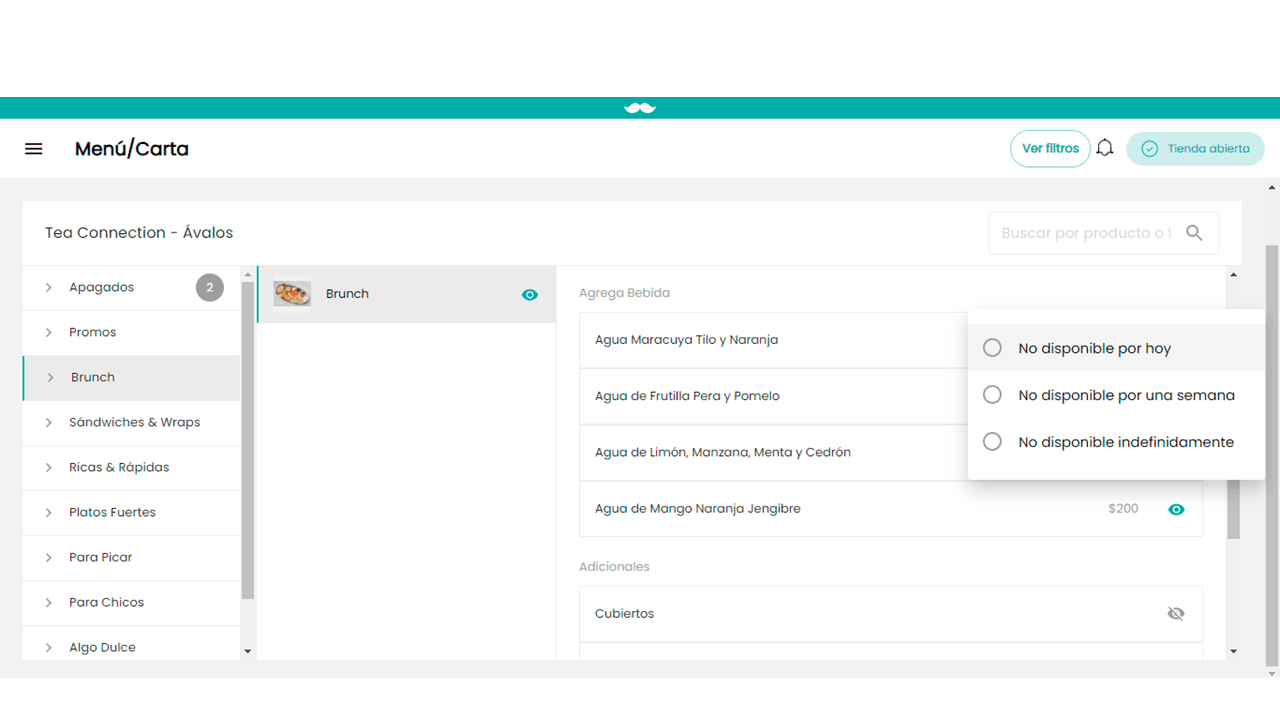
4. Previsualización Activación Productos o Toppings
Si decides activar productos o toppings, así lo verás reflejado y el cambio se guardará automáticamente.
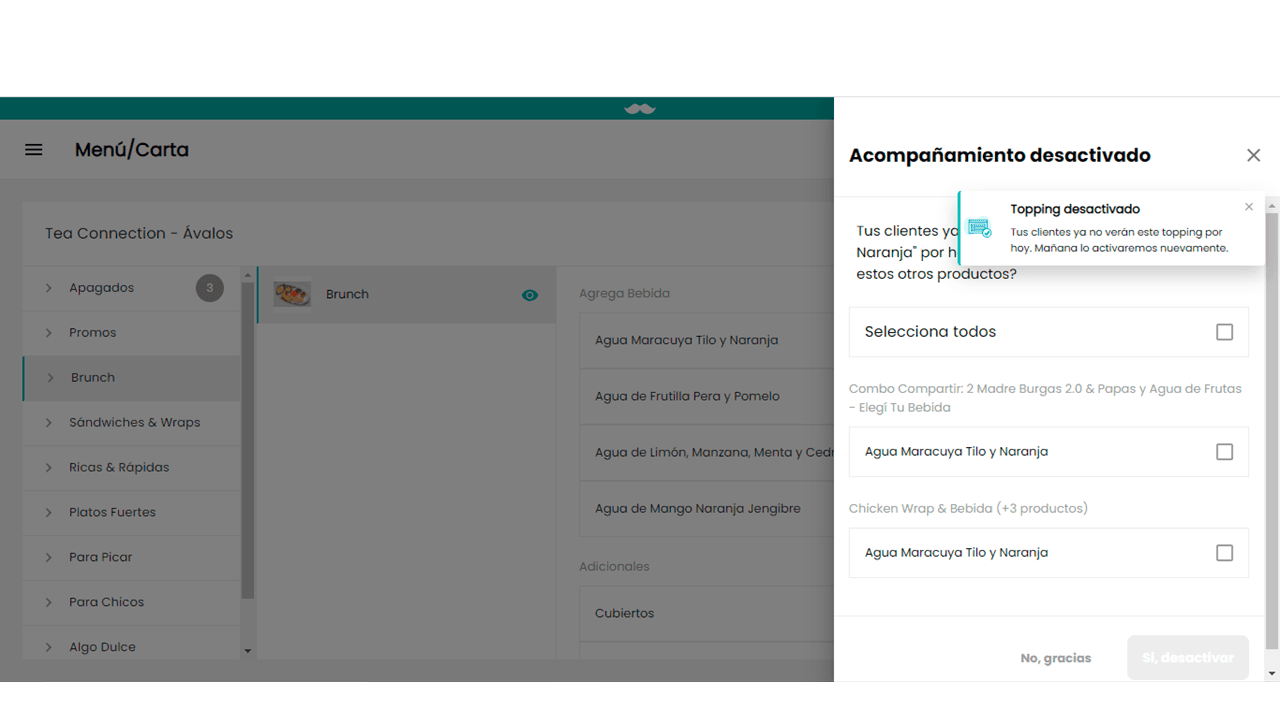
5. Previsualización Desactivación Productos o Toppings
Si, por lo contrario, desactivaste productos o toppings, lo verás de esta forma y el cambio se actualizará automáticamente.
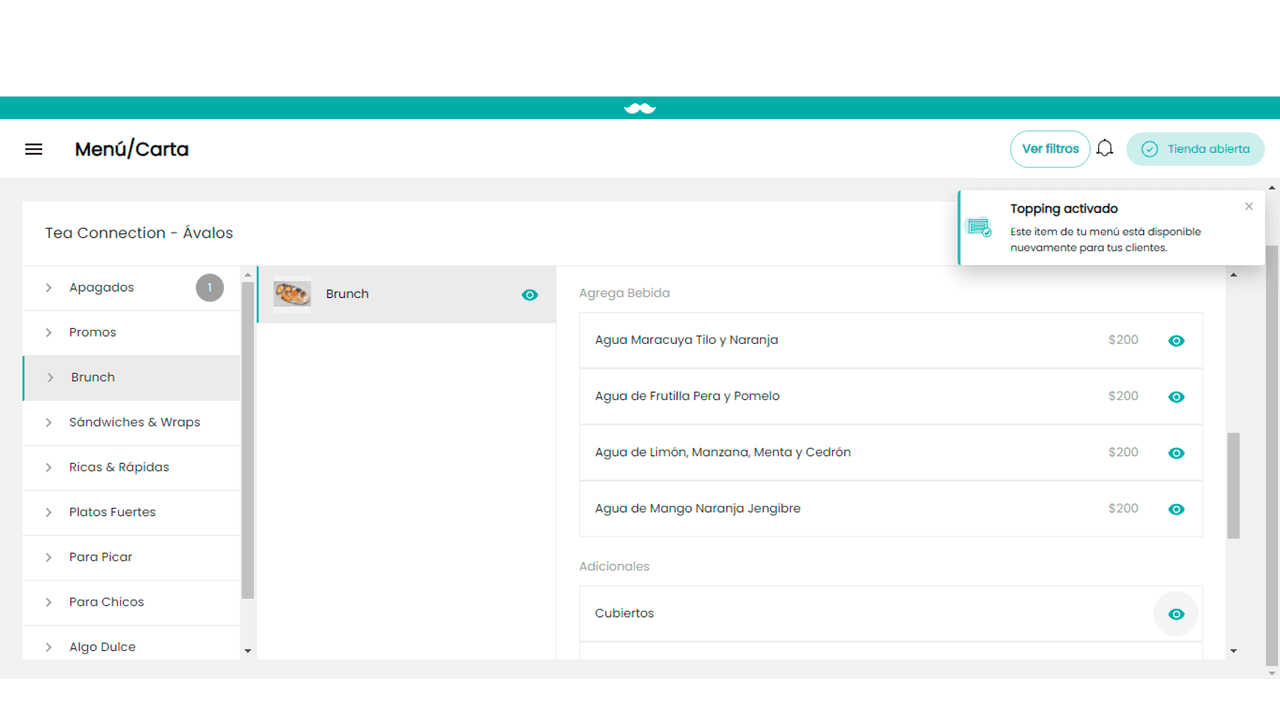
App y Portal Partners
Dentro de App y Portal Partners podrás:
1. Ingresar al Menú
Ingresa a la sección de Menú en el menú lateral izquierdo.
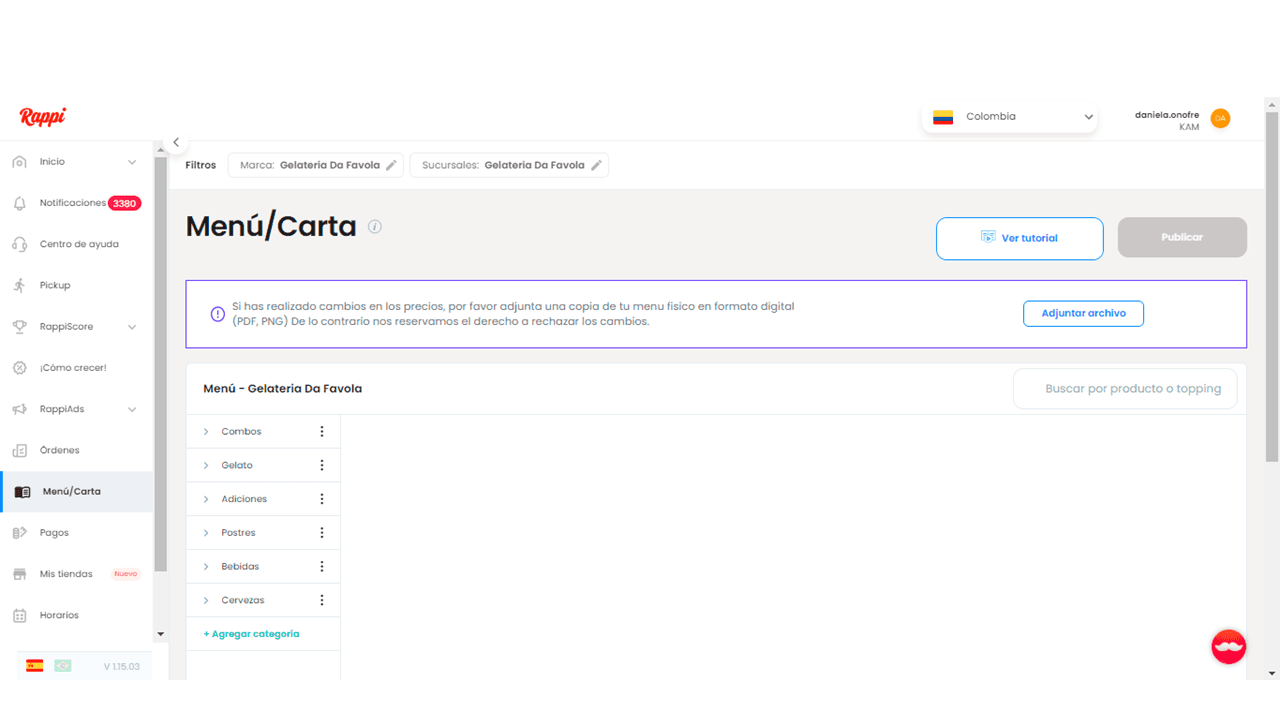
2. Seleccionar el producto que quieres apagar.
- El producto se puede ubicar por medio del buscador.
- Se puede seleccionar el corredor en el cual se encuentra el producto.
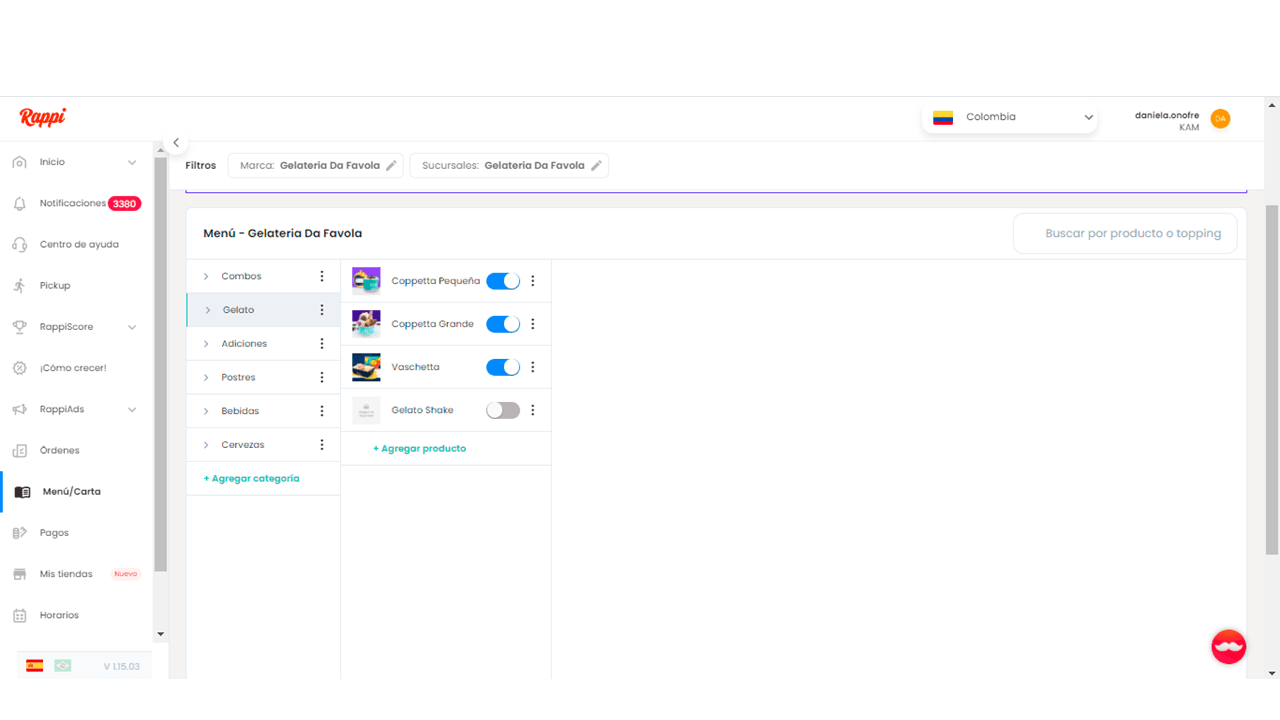
3. Opciones sobre el Producto
Una vez se selecciona el producto, se debe hacer clic sobre los 3 puntos, en donde se dan las opciones:
- Desactivar el producto por hoy
- Desactivar el producto por una semana.
- Desactivar el producto indefinidamente.

Para más información, puedes ver el siguiente video
¿Cómo crear tu menú digital con Rappi por primera vez?
Tener un buen menú influye en la experiencia de tus clientes y puede garantizar más ventas.
Te mostramos el paso a paso:
Empieza creando las categorías/corredores de tu menú digital. Los nombres de ellas deben ser:
Lo más breve posible:
En lugar de “Todas las hamburguesas + Papitas por $”, es mejor utilizar “RappiPromo” y dejar el resto de la información en la descripción.
Lo más preciso posible:
“Burgers”, “Combos”, “Bebidas”, “Cervezas”.
Organízalos en orden de importancia:
- Promociones.
- Entradas.
- Platos principales.
- Acompañamientos.
- Postres/Bebidas.
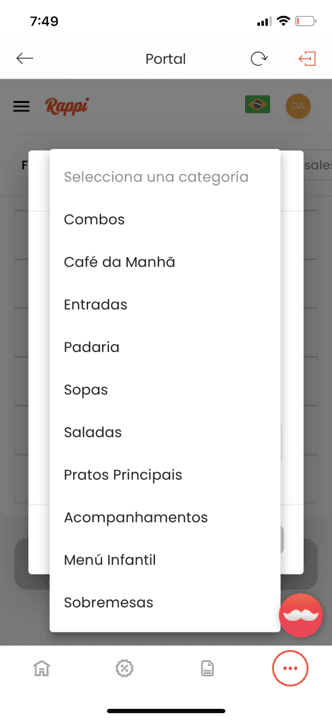
Sigue creando los productos
- Nombres y descripciones
Nombre
Debe ser lo más corto y específico posible. Usar un máximo de 40 caracteres.
Descripción
La descripción debe ser de máximo 150 caracteres:
- Debe incluir el tamaño y las unidades que viene en el producto. Por ejemplo, “Coca-Cola 350 ml”, “12 alitas bbq”, “20 piezas de sushi”.
- Informar todos los ingredientes que vienen en el plato. Por ejemplo, “Spaghetti, salsa boloñesa, carne molida, parmesano y orégano”.
- No poner adjetivos como: delicioso, rico, etc. Esta información es subjetiva y te resta caracteres para lo que es realmente importante para el cliente.
Precio
Debe ser igual al de tu tienda física para garantizar la misma experiencia al usuario.
- Fotografías
- 90% de los consumidores consideran que la apariencia visual es un factor decisivo al realizar una compra.
- Encuentra los mejores tips de fotografía aquí.
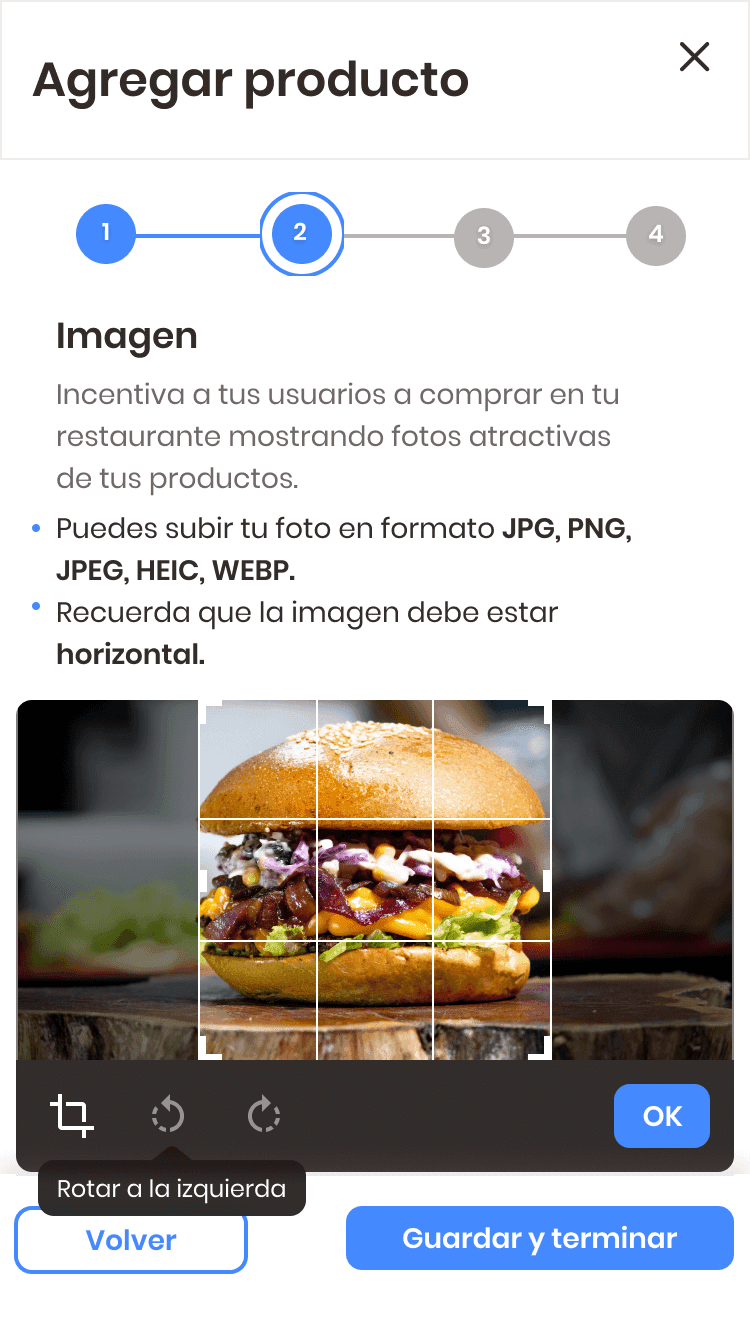
Crea categorías de Toppings y Toppings
Grupo de Toppings
- Los grupos de toppings son todas las opciones de personalización que le darás al cliente.
- Puedes escoger una de las opciones predeterminadas en el menú, o crear una propia.
- Selecciona si es opcional u obligatorio que el usuario elija un ítem del grupo.
- Establece el mínimo y máximo de opciones que el usuario puede escoger del grupo.
Toppings
- Cada grupo está compuesto de toppings u opciones que el usuario puede escoger.
- Siempre que tu producto lo permita, puedes agregar la opción de toppings, esto te incrementará el valor del pedido y das libertad al usuario de escoger lo que le gusta.
- Cada topping tiene:
- a. Un nombre
- b. Precio – puede ser igual a 0.
- c. Cantidad máxima que el usuario puede escoger de cada opción.